【2023年最新】Androidスマホの画面が反応しない場合の対処法【PassFab Android Unlock】
【PassFab Android Unlock】公式サイト:https://bit.ly/3JCbEhu
【PassFab Android Unlock】は3月13日より最新バージョンに更新しました。このバージョンではいくつかのバグを修復し、使用の体験を最適化しました。
Androidスマホ画面のタッチパネルが反応しないと画面ロックを解除したり、ホーム画面を開いたりできなくて非常に困ります。ユーザーにとってタッチパネルのトラブルは早急に解決が必要な問題のひとつでしょう。しかし、Androidスマホのタッチパネルが反応しない、または一部だけが全く反応しない場合、取れる対処法は限られます。本記事では、Androidスマホの画面が反応しない場合の対処法をご紹介します。
Androidスマホのシステムやインストールしたアプリ、画面の汚れなどが原因でタッチパネルが反応しないのであればデバイスを初期化したり、強制再起動したりして自分で解決できる可能性があります。一方、Androidスマホ本体の故障のようにハードウェアが原因であれば自分で直すことは難しいでしょう。
【PassFab Android Unlockウェブサイト】:https://bit.ly/3JCbEhu
Androidスマホのタッチパネルが反応しないけれどロック解除したい時はアンドロイドの画面ロックを解除する専門ソフトPassFab Android Unlockで解決できます。専門ソフトPassFab Android Unlockならパスワード入力なしでAndroidスマホのロックを解除できるため画面をタッチする必要がありません。Androidスマホのタッチパネルが反応しないけれど初期化したいなど様々な状況下でお使いいただける効率的な解決策です。
Step1:パソコンにPassFab Android Unlockをダウンロードして起動します。
Step2:ホーム画面が表示されますので「画面ロックを解除」を選択後、USBケーブルでパソコンとAndroidスマホを接続します。
Step3:ほとんどのAndroidスマホをサポートする「画面ロックを解除」機能を選びます。
Step4:「ロック画面のパスワードを削除すると、デバイス上のすべてのデータが削除されます。続行してもよろしいでしょうか。」と注意事項が表示されるので、確認して「はい」をクリックします。
Step5:画面に表示されるガイドを見ながらAndroidスマホを操作し、しばらくすると画面ロックパスワードの削除が完了します。
【PassFab Android Unlockウェブサイト】:https://bit.ly/3JCbEhu
・Galaxyは電源ボタンと音量下ボタンを同時に長押しします。
・AQUOSはSHARPのロゴが表示されるまで電源ボタンを長押しします。
・Xperiaは電源ボタンと音量上ボタンを同時に長押しします。続いて、スマホが3回振動したら指を離し、再度電源ボタンを長押します。
・HUAWEIは画面が消えるまで電源ボタンを長押しします。画面が消えたら、再び電源ボタンを長押しします。
Step1:電源ボタンを長押しして電源メニューを表示します。
Step2:「電源を切る」を長押しします。
Step3:セーフモードに変更とメッセージが表示されるので「OK」をタップします。
※セーフモードの起動方法はお使いの機種によって異なる可能性がありますので、上記の方法でセーフモードが起動できない場合はお使いの機種の操作ガイドなどをご確認ください。
Step1:「設定」を開いて「情報管理」から「端末管理」へ進みます。
Step2:「SDカードと保存領域」を選んで「キャッシュデータ」をタップします。
Step3:「キャッシュデータを消去しますか?」とメッセージが表示されるので「OK」をタップします。
https://www.passfab.jp/android-unlock/the-trick-to-unlock-android.html
【超簡単】パスワードを忘れHUAWEIデバイスを初期化する
https://www.passfab.jp/huawei-unlock/reset-password-forgotten-huawei.html
Xperia画面ロックが解除できない場合の対処法
https://www.passfab.jp/android-unlock/unable-to-unlock-xperia.html
【ベスト4】Samsung Galaxyアカウントを削除する方法
https://www.passfab.jp/samsung-unlock/remove-samsung-galaxy-account.html
- 目次
- Androidスマホの画面が反応しない原因は?
- Androidスマホの画面(タッチパネル)が反応しない場合の対策は?
- 対策1:アンドロイドの画面ロックを解除する専門ソフトPassFab Android Unlockで解決する
- 対策2:Androidデバイスを強制再起動する
- 対策3:画面をキレイに拭いてみる
- 対策4:セーフモードで起動する
- 対策5:キャッシュを削除してみる
- 対策6:修理業者に依頼する
- まとめ
- 関連記事
- Androidスマホの画面が反応しない原因は?
- Androidスマホに生じた一時的な不具合
- スマホの画面が割れている
- キャッシュが溜まり重くなっている
- タッチパネルが汚れている
- インストールしたアプリによる不具合
- Androidスマホ本体の故障
Androidスマホのシステムやインストールしたアプリ、画面の汚れなどが原因でタッチパネルが反応しないのであればデバイスを初期化したり、強制再起動したりして自分で解決できる可能性があります。一方、Androidスマホ本体の故障のようにハードウェアが原因であれば自分で直すことは難しいでしょう。
- Androidスマホの画面(タッチパネル)が反応しない場合の対策は?
- 対策1:アンドロイドの画面ロックを解除する専門ソフトPassFab Android Unlockで解決する
【PassFab Android Unlockウェブサイト】:https://bit.ly/3JCbEhu
Androidスマホのタッチパネルが反応しないけれどロック解除したい時はアンドロイドの画面ロックを解除する専門ソフトPassFab Android Unlockで解決できます。専門ソフトPassFab Android Unlockならパスワード入力なしでAndroidスマホのロックを解除できるため画面をタッチする必要がありません。Androidスマホのタッチパネルが反応しないけれど初期化したいなど様々な状況下でお使いいただける効率的な解決策です。
Step1:パソコンにPassFab Android Unlockをダウンロードして起動します。
Step2:ホーム画面が表示されますので「画面ロックを解除」を選択後、USBケーブルでパソコンとAndroidスマホを接続します。
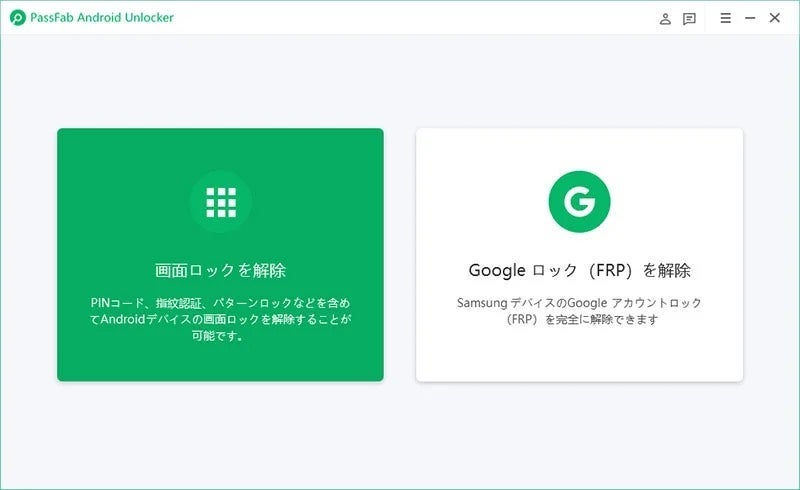
Step3:ほとんどのAndroidスマホをサポートする「画面ロックを解除」機能を選びます。

Step4:「ロック画面のパスワードを削除すると、デバイス上のすべてのデータが削除されます。続行してもよろしいでしょうか。」と注意事項が表示されるので、確認して「はい」をクリックします。
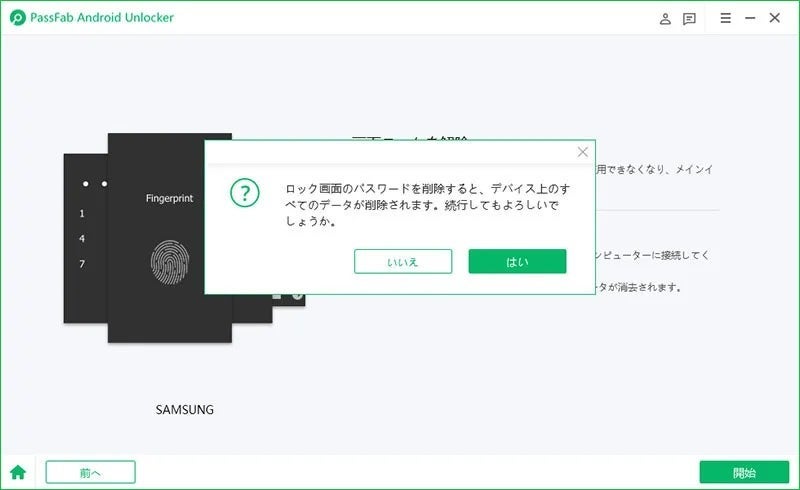
Step5:画面に表示されるガイドを見ながらAndroidスマホを操作し、しばらくすると画面ロックパスワードの削除が完了します。
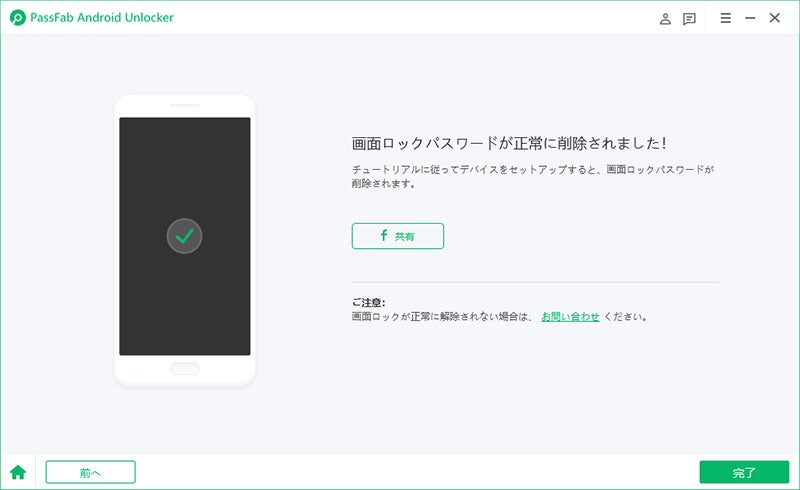
【PassFab Android Unlockウェブサイト】:https://bit.ly/3JCbEhu
- 対策2:Androidデバイスを強制再起動する
・Galaxyは電源ボタンと音量下ボタンを同時に長押しします。
・AQUOSはSHARPのロゴが表示されるまで電源ボタンを長押しします。
・Xperiaは電源ボタンと音量上ボタンを同時に長押しします。続いて、スマホが3回振動したら指を離し、再度電源ボタンを長押します。
・HUAWEIは画面が消えるまで電源ボタンを長押しします。画面が消えたら、再び電源ボタンを長押しします。
- 対策3:画面をキレイに拭いてみる
- 対策4:セーフモードで起動する
Step1:電源ボタンを長押しして電源メニューを表示します。
Step2:「電源を切る」を長押しします。
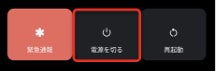
Step3:セーフモードに変更とメッセージが表示されるので「OK」をタップします。
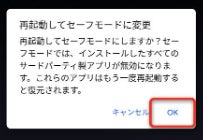
※セーフモードの起動方法はお使いの機種によって異なる可能性がありますので、上記の方法でセーフモードが起動できない場合はお使いの機種の操作ガイドなどをご確認ください。
- 対策5:キャッシュを削除してみる
Step1:「設定」を開いて「情報管理」から「端末管理」へ進みます。
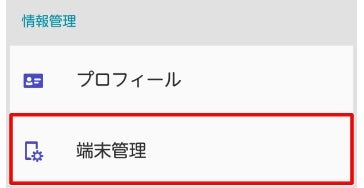
Step2:「SDカードと保存領域」を選んで「キャッシュデータ」をタップします。

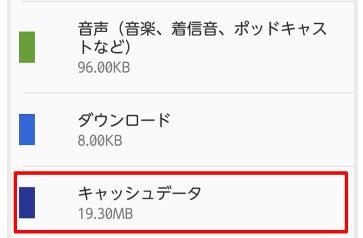
Step3:「キャッシュデータを消去しますか?」とメッセージが表示されるので「OK」をタップします。
- 対策6:修理業者に依頼する
- まとめ
- 関連記事
https://www.passfab.jp/android-unlock/the-trick-to-unlock-android.html
【超簡単】パスワードを忘れHUAWEIデバイスを初期化する
https://www.passfab.jp/huawei-unlock/reset-password-forgotten-huawei.html
Xperia画面ロックが解除できない場合の対処法
https://www.passfab.jp/android-unlock/unable-to-unlock-xperia.html
【ベスト4】Samsung Galaxyアカウントを削除する方法
https://www.passfab.jp/samsung-unlock/remove-samsung-galaxy-account.html
すべての画像
